今天小编给大家介绍下在Excel中设置默认字体的教程,快来学习吧,相信在以后的操作中大家一定会得心应手。
Excel设置默认字体的方法
一、在电脑桌面的Excel工作簿程序图标上双击鼠标左键,将其打开运行。点击“空白工作簿”,新建一个空白工作簿文件。如图所示;
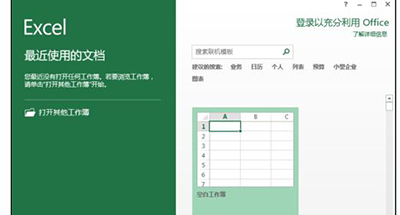
二、在打开的Excel工作薄窗口中,点击左上角的“文件”命令选项。如图所示;
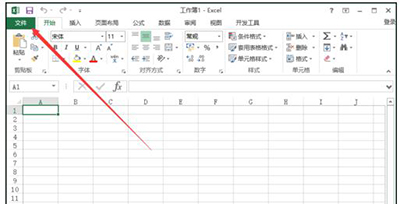
三、在弹出的“文件”命令选项对话框中,选择并点击“选项”命令选项。如图所示;
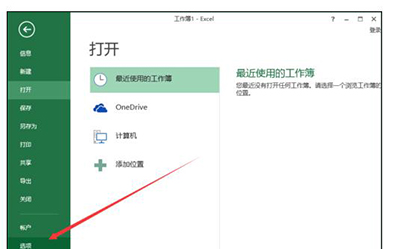
四、点击“选项”命令选项后,这个时候会弹出工作簿的“Excel选项”对话框。如图所示;
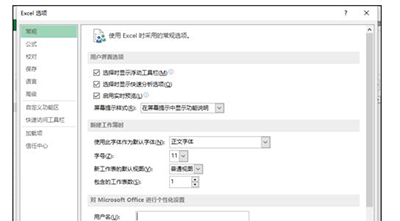
五、在“Excel选项”对话框中,选择并点击左侧窗格的“常规”选项。如图所示;
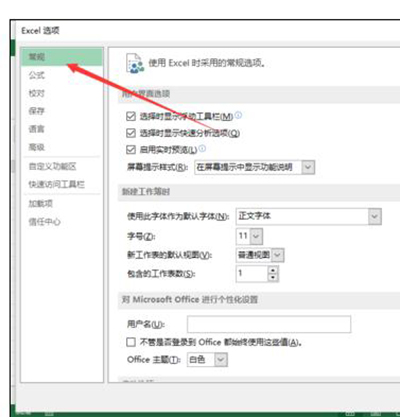
六、而后在“常规”的右侧窗格中,找到“新建工作簿时”选项下的“使用此字体作为默认字体”选项,然后设置需要使用的“字体”。最后点击“确定”按钮。如图所示;
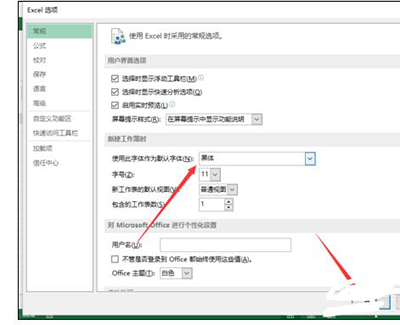
以上就是如何在Excel中设置默认字体的全部内容了,大家都学会了吗?
 天极下载
天极下载
































































